Яркие цвета, удобная навигация, камера на 1,3 Мп вверху дисплея, хороший микрофон и динамики. Слот для микро сим арты расположен под съемной нижней крышкой. Верхняя часть выполнена из стали, а задняя из пластика.
Часы Smart Watch Q18 с процессором MediaTek МТК6260 (тактовая частота 366 МГц), гарантирующим стабильную работу. Внутренняя память составляет 64Mb, кроме того можно вставить microSD карту на 16 Гб, и расширить объем. Это не только красивый аксессуар, но и качество, большой набор функций.
Инструкция к умным часам Smart Watch Q18
Комплектация.
- часы;
- картонная коробочка;
- usb-провод (зарядка);
- инструкция;
!!! Часы могут работать как отдельное полноценное устройство или в паре с телефоном. Для того, чтобы использовать часы как отдельный телефон нужно сзади вставить сим-карту и карту памяти. Далее с часов можно будет звонить, писать смс и т.д.

Как подключить часы к телефону?
Включаем Bluetooth в часах. Заходим на телефоне (смартфоне) в «Настройки», далее в «Bluetooth». Включаем Bluetooth и в устройствах выбираем Smart Watch Q18 (или SH) и нажимаем подключиться.
Описание
Справа кнопка блокировки часов. Экран на часах не горит постоянно, подсветка включается по мере необходимости — например, когда идет входящий звонок или вы получаете смс сообщение. Чтобы посмотреть время нужно нажать правую кнопку. С левой стороны находится usb разъем.

Основные функции.
1) Bluetooth -отвечает за синхронизацию с телефоном. При подключении никаких паролей не требуется, сопряжение происходит
автоматически. В этом же пункте можно изменить имя устройства. 2) Телефонная книга — при синхронизации с телефоном, книга переносится со смартфона. Из нее можно совершить звонок. Также, контакты можно добавить вручную. 3) Dialer — для ручного набора номера
4) Сообщения - можно просмотреть отправленные и входящие смс со смартфона. Или написать новое.
5) Call Log — Ваши звонки: входящие, исходящие, пропущенные.
6) Anti lost — специальный режим. Часы сигнализируют вам путем вибрации, что вы отдалились от телефона на расстояние более 20 метров (помогает не забывать телефон дома).
7) Camera — позволяет снять фото или видео. Также, при синхронизиции с телефоном может работать в паре с камерой смартфона (нужно установить приложение).
8) QR Code- прямая ссылка на приложение на телефон.
9) Функция «Умный сон» - отслеживают фазы и длину сна (глубокий и легкий сон).
10) Настройки- дата, время, язык, параметры вызовов и прочие настройки.
11) Шагометр + секундомер –показывает шаги и за которое время вы их прошли .
12) Sedentary reminder - функция напоминания о важных событиях (например, напоминание о тренеровке, приеме пищи и т.д.).
13) Календарь
14) Будильник
15) Файловый менеджер, просмотр изображений, снятых на часы или имеющихся на Вашем смартфоне.
16) Калькулятор
17)Профиль – здесь можно выбрать режим звука (без звука, совещание, на улице).
18) Музыка – проигрыватель музыки, скачанной на часы или имеющейся на Вашем смартфоне.
19) Выход в интернет (при наличии sim-карты и программы в часах)
20) Диктофон

Как настроить интернет?
1. Входим в меню: ярлык «Установки (Настройки)»
2. Выбираем раздел «Настройка сети» «Выбор сети» оставляем «Автом.» или «Ручной» тогда выбираем нужную сеть.
3. После чего выбираем «GPRS соединение» и выбираем пункт «Всегда»
4. Возвращаемся в меню «Установки» выбираем «Возможности подключения», нажимаем «ОК»«Опции» добавить учетную запись и «Выбор»
5. Имя записи
Имя точки доступа
Имя пользователя
Нажимаем «Опции» выбираем «Сохр.»
6. Возвращаемся и пробуем войти в браузер или фейсбук (скорость соединение GPRS медленнее чем 3G).

С какими телефонами работают умные часы?
Умные часы работают со всеми смартфонами (Apple, Android, Windows).
Приложение для смартфона Android.
Приложение для іОS (Apple) и Windows Phone не требуется. Все функции, кроме удаленного управления камерой и смс, будут работать без приложений




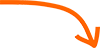



Оставить комментарий